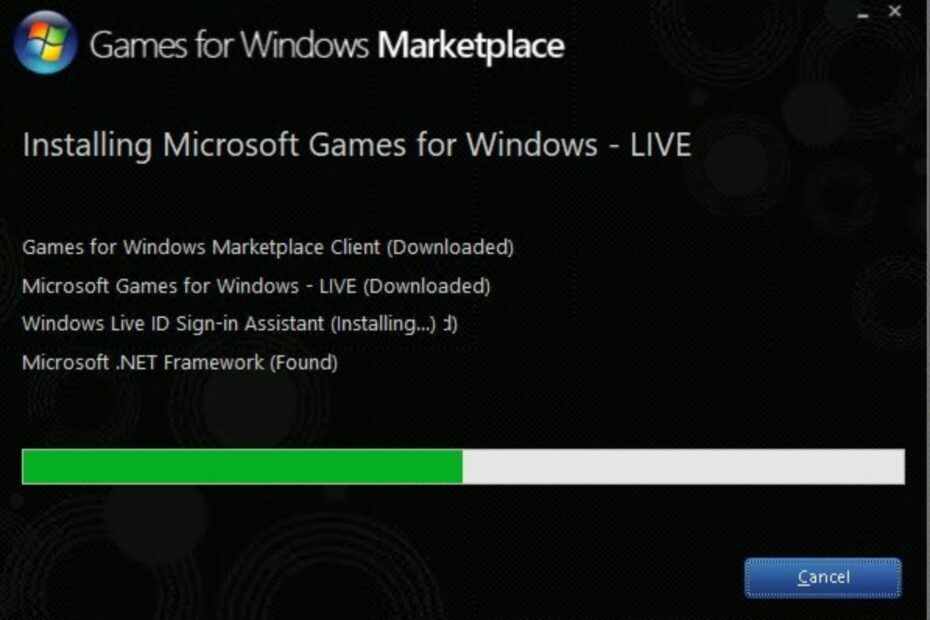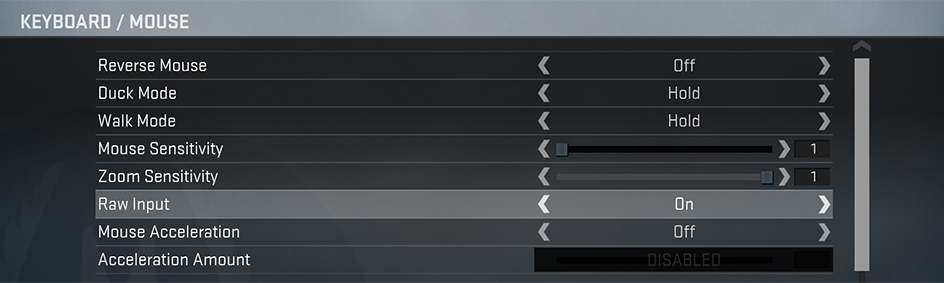Monet käyttäjät ovat viime aikoina ilmoittaneet, etteivät he pysty kirjautumaan Steam-sovellukseen työpöytäsovelluksesta tai selaimesta. Se antaa virheilmoituksen, joka kertoo, että verkkostasi on tapahtunut liian monta kirjautumisvirhettä lyhyen ajan sisällä. Se jätti käyttäjät pettyneiksi, kun he eivät voi tehdä asialle mitään.
Tähän virheeseen voi olla monia syitä kirjautuessasi Steam-sovellukseen, ja olemme listanneet muutamia niistä.
MAINOS
- Verkkoyhteys ongelma.
- Epävakaa Internet-yhteys.
- Vioittuneet selaintiedot.
- Steam-kirjautumistiedot muutettu.
Jos joku käyttäjä kokee myös tämäntyyppisen virheen, olemme koonneet muutamia korjauksia, jotka varmasti auttaa käyttäjää ratkaisemaan tämän virheen ja voi kirjautua sisään Steam-sovellukseen onnistuneesti taas.
Sisällysluettelo
Korjaus 1 – Palauta Steam-tilin salasana
Jos Steam-tilin tunnistetiedoissa tapahtuu muutos, tällaisen virheen esiintyminen on mahdollista. Tämän seurauksena on parempi vaihtaa Steam-tilisi salasana alla olevien vaiheiden avulla.
Vaihe 1: Avaa Steam Sovellus osoitteesta alkaa -valikosta Windows-järjestelmässä painamalla Windows avain ja napsautus Kaikki sovellukset.
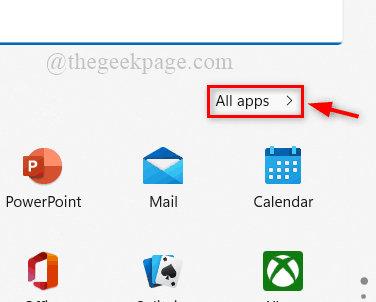
Vaihe 2: Vieritä alas sovellusluetteloa ja napsauta Steam kansio laajentaaksesi sen ja valitsemalla Steam käynnistääksesi sen.
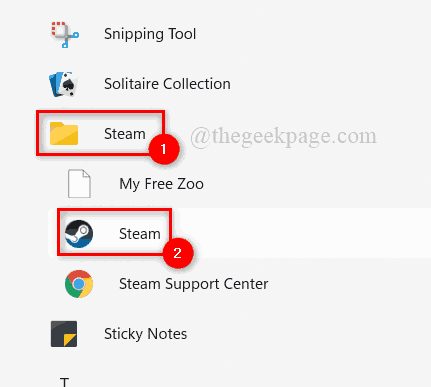
Vaihe 3: Napsauta Steam-sovellusikkunassa KIRJAUDU OLEMASSA OLEVAlle TILILLE siirtyäksesi kirjautumissivulle.
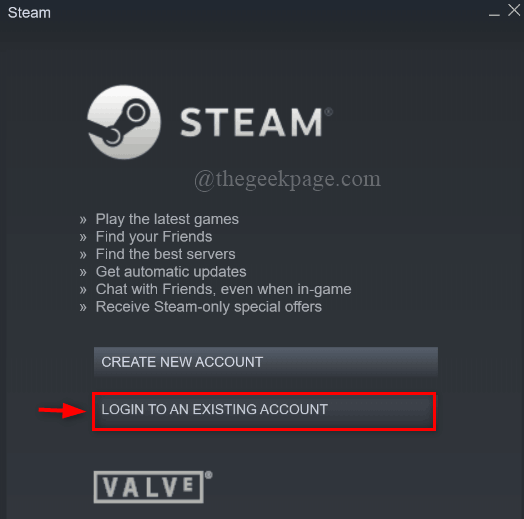
Vaihe 4: Napsauta sitten EN VOI KIRJAUDU SISÄÄN… jatkaa.
MAINOS
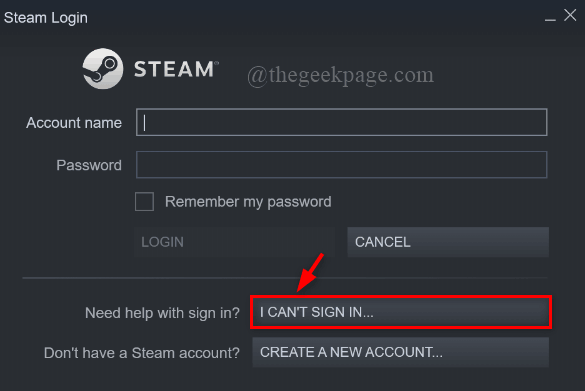
HUOMAUTUS: Jos käytät Steam alkaen a nettiselain, sitten Klikkaa tästä siirtyäksesi Steamin kirjautumissivulle uudelle välilehdelle.
Napsauta sitten Unohditko salasanasi? Kirjaudu sisään -painikkeen alla, joka vie sinut Steam-tukisivulle alla olevan kuvan mukaisesti.
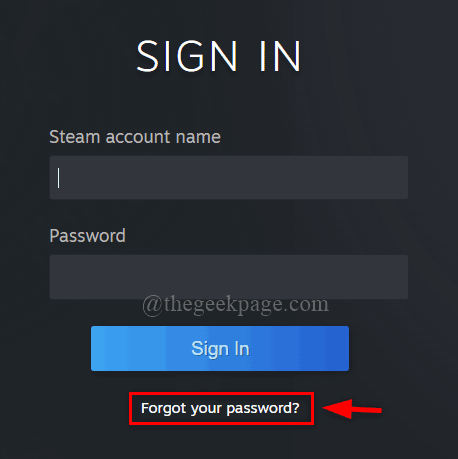
Vaihe 5: Valitse Unohdin Steam-tilini nimen tai salasanan Steam-tukisivun vaihtoehtoluettelosta.
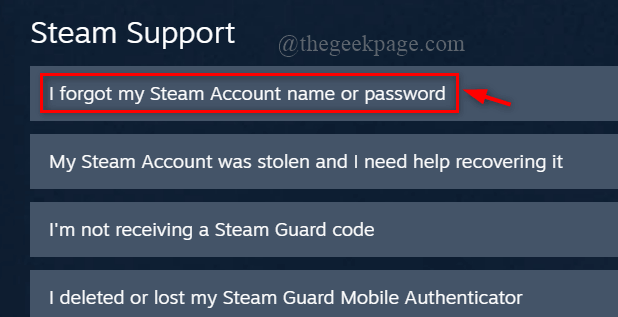
Vaihe 6: Anna sitten sähköpostiosoite tai puhelinnumero ja suorita reCAPTCHA-testi "En ole robotti” ja napsauta Hae -painiketta saadaksesi Steam-tilin nimen.
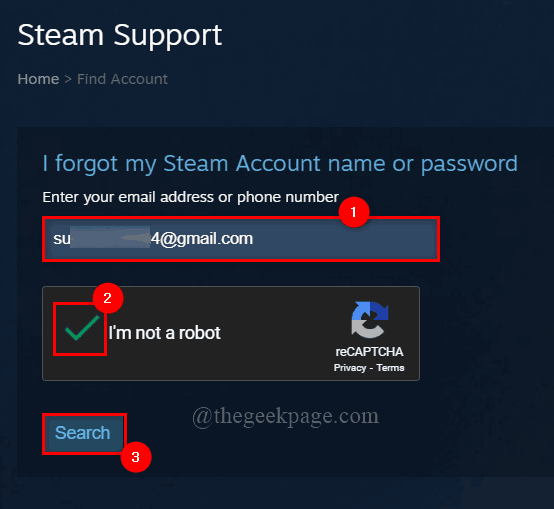
Vaihe 7: Napsauta sitten Lähetä tilin vahvistuskoodi sähköpostitse osoitteeseen s***[sähköposti suojattu] ja steam-tukitiimi lähettää vahvistuskoodin antamaasi sähköpostiosoitteeseen.
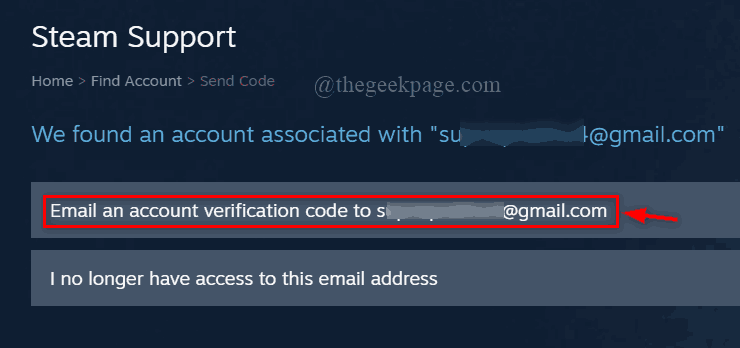
Vaihe 8: Siirry sähköpostiisi ja avaa Steam-tukitiimin lähettämä vahvistuskoodisähköposti.
Vaihe 9: Napsauta JATKA PALAUTUS -painiketta sähköpostissa alla olevan kuvan mukaisesti.
MAINOS
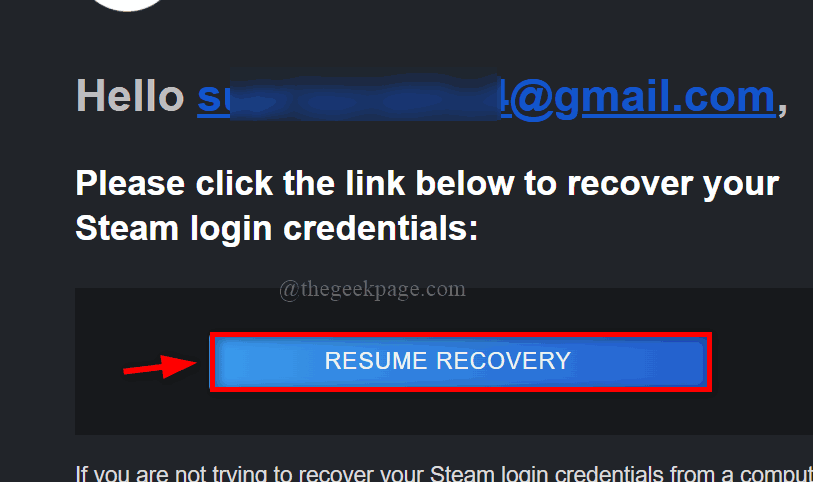
Vaihe 10: Kirjoita Vaihda salasana -sivun alle uusi salasana Vaihda salasanani ja kirjoita myös sama salasana uudelleen alle Kirjoita uusi salasanasi uudelleen.
Vaihe 11: Napsauta lopuksi Vaihda salasana.
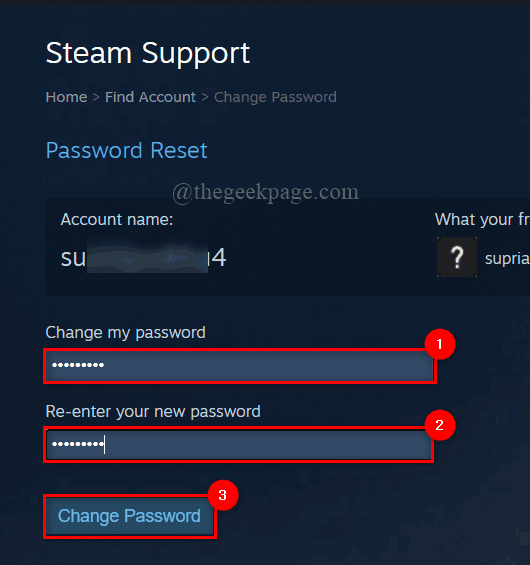
Vaihe 12: Nyt salasanasi päivitetään ja näytetään sivulla.
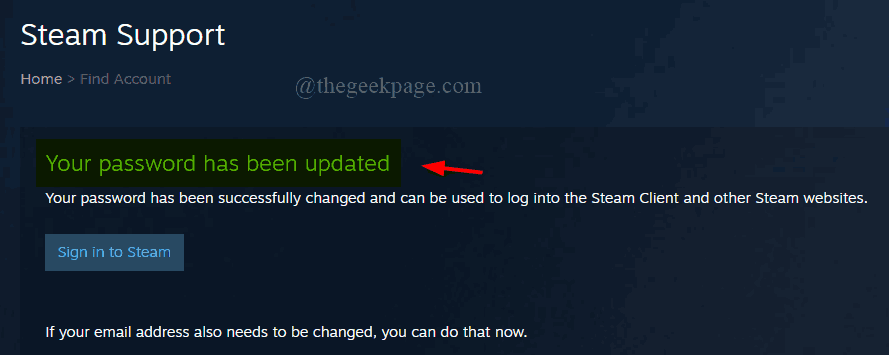
Vaihe 13: Siirry Steam-sovellukseen ja kirjaudu sisään äskettäin luodulla salasanalla.
Toivottavasti voit kirjautua sisään normaalisti Steam-sovellukseen.
Korjaus 2 - Poista tai tyhjennä selaimen selaushistoria ja tiedot
Joskus jos selaimessa on vioittunutta tietoa, joko evästetietoja tai selaushistoriatietoja, se aiheuttaa tämän virheen kirjautuessasi Steam-tilille. Suosittelemme siis käyttäjiämme tyhjentämään selaushistoriatietonsa omissa selaimissaan.
Tässä on muutamia vaiheita sen tekemiseen.
Vaihe 1: Avaa Google Chrome järjestelmässäsi painamalla Windows avain ja kirjoittaminen google chrome.
Vaihe 2: Valitse Google Chrome hakutuloksista alla olevan kuvan mukaisesti.
MAINOS

Vaihe 3: Napsauta Google Chrome -ikkunassa kolme pystysuoraa pistettä (Näytä lisää vaihtoehtoja) kuten alla.
Vaihe 4: Valitse sitten asetukset luettelosta.
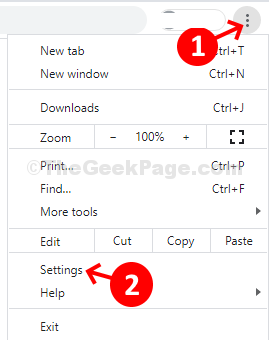
Vaihe 5: Napsauta Turvallisuus ja yksityisyys Asetukset-kohdan vasemmanpuoleisessa valikossa.

Vaihe 6: Valitse Poista selaustiedot kuten alla.

Vaihe 7: Varmista Koko ajan on valittu nimellä Aikahaarukka.
Vaihe 7: Valitse kaikki kolme valintaruutua ja napsauta Puhdas data kuten alla.
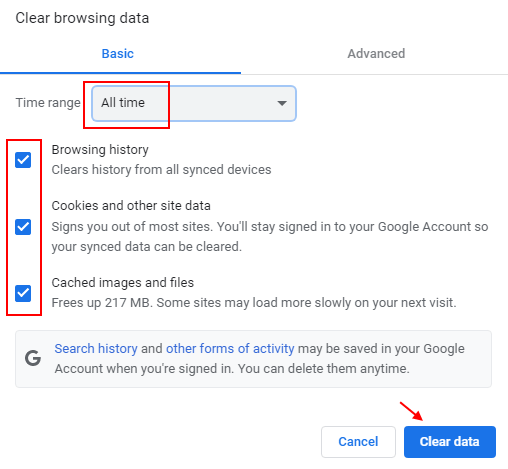
MAINOS
Vaihe 8: Nyt selaushistoria on poistettu.
Vaihe 9: Sulje järjestelmän selain.
Yritä nyt kirjautua sisään Steam-sovellukseen ja katso, voidaanko tämä tehdä ilman ongelmia.
Toivottavasti tämä korjasi ongelman.
Korjaus 3 – Tarkista Internet-yhteytesi
Aina kun järjestelmässä on epävakaa Internet-yhteys, kirjautumisongelmia ilmenee yleensä sovelluksessa, joka tarvitsee Internet-yhteyden. Siksi on suositeltavaa tarkistaa Internet-yhteytesi.
Alla on vaiheet vakaan Internet-yhteyden varmistamiseksi.
- Käynnistä Wi-Fi-reititin uudelleen kerran, jos käytät Wi-Fi-yhteyttä.
- Jos käytät Ethernet-yhteyttä, irrota sen kaapeli järjestelmästä, odota jonkin aikaa ja kytke se takaisin.
- Tarkista nyt, onko Internet-yhteys vakaa. Muussa tapauksessa ota yhteyttä Internet-palveluntarjoajaasi.
Toivottavasti tämä korjasi ongelman.
Kiitos, että luit! Jätä meille kommentit alle, jos tarvitset selvennyksiä.